인기 주제
- 동영상 변환
- AI 도구 팁
- 동영상 편집
- DVD 솔루션
- 오디오 솔루션
- 소셜 미디어 사용자
- 카메라 사용자
- 더 많은 솔루션
VLC 미디어 플레이어는 재생 기능 외에 다른 편리한 기능도 제공하나요?
by Takashi • 2025-10-29 09:26:11 • Proven solutions
VLC 미디어 플레이어는 거의 모든 동영상 및 오디오 포맷을 지원하는 강력한 동영상 재생 프로그램입니다. DVD 재생 기능도 갖추고 있어 별도 소프트웨어 없이 DVD를 재생할 수 없는 Windows 사용자들에게 특히 유용합니다. 하지만 VLC 미디어 플레이어는 단순히 파일을 재생하는 것 외에도 다양한 편리한 기능들을 제공하고 있습니다.
이번 글에서는 VLC 미디어 플레이어의 기본적인 재생 기능부터 숨겨진 활용법까지 자세히 설명했으니, 이 글을 통해 VLC를 더욱 효과적으로 활용해 보시기 바랍니다.
무료 영상 재생 프로그램 - 유니컨버터
・1,000개 이상의 동영상·음악 포맷을 초고속으로 간편하게 변환
・다른 파일 변환기보다 90배 빠른 속도
・직관적인 인터페이스와 간단한 사용방법
Part1. VLC 미디어 플레이어란 무엇이며, 어떤 평판을 얻고 있나요?
VLC 미디어 플레이어는 오픈 소스 기반으로 개발되어 여러 플랫폼에서 사용할 수 있는 무료 멀티미디어 플레이어입니다. 파일, 디스크, 웹캠, 기기, 스트림 등 다양한 형식의 동영상과 오디오를 재생할 수 있으며, Windows, Mac은 물론 Linux, iOS, Android 등 모든 운영체제를 지원합니다.
오픈 소스로 개발되었기 때문에 광고, 애드웨어, 사용자 모니터링이 전혀 없는 깨끗한 소프트웨어입니다. '양질의 소프트웨어'를 소개하는 웹사이트 "마도의 숲"에도 등록되어 있어 안심하고 사용할 수 있습니다.
관련 기사: VLC를 이용하여 동영상 용량을 줄이는 방법
Part2. VLC 미디어 플레이어 재생 기능의 특징
VLC 미디어 플레이어가 제공하는 재생 기능의 주요 특징은 다음과 같습니다.
1. 하드웨어 가속화
GPU를 활용하여 고화질 동영상도 끊김 없이 부드럽게 재생합니다.
2. 거의 모든 포맷 지원
MPEG, AVI, MP4, MOV, MKV, FLV 등과 같은 일반적인 포맷은 물론, DVD 비디오, 비디오 CD 등도 완벽하게 재생합니다.
3. URL 입력으로 스트리밍 재생
YouTube 같은 동영상 스트리밍 서비스의 URL을 VLC 미디어 플레이어에 직접 입력하여 재생할 수 있습니다.
관련 기사: VLC로 동영상을 편집하는 방법 및 가이드
Part3. VLC 미디어 플레이어 재생 중 표시되는 아이콘 설명
VLC 미디어 플레이어 재생 중 화면에 나타나는 아이콘은 아래와 같습니다. 각 아이콘이 어떤 기능을 하는지 설명해 드립니다.
![]()
| 아이콘 | 표시 | 아이콘 | 표시 |
|---|---|---|---|
| ① | 경과 시간 표시 | ⑧ | 전체 화면 표시 |
| ② | 전체 중 어느 부분을 재생 중인지 나타내는 시크바 | ⑨ | 상세 설정: 오디오 이펙트 및 비디오 이펙트, 동기화 설정 |
| ③ | 남은 시간 표시 | ⑩ | 재생 목록 표시 |
| ④ | 재생/일시정지 | ⑪ | 반복 재생 |
| ⑤ | 재생 목록의 이전 항목 재생 | ⑫ | 랜덤 재생 |
| ⑥ | 정지 | ⑬ | 음소거 |
| ⑦ | 재생 목록의 다음 항목 재생 | ⑭ | 음량 조절 |
Part4. VLC 미디어 플레이어의 숨겨진 편리한 기능들
VLC 미디어 플레이어는 이름 때문에 재생 기능만 있을 거라고 생각하기 쉽지만, 재생 외에도 다양한 편리한 기능이 탑재되어 있습니다. 그중 주요 기능들을 소개해 드립니다.
1. 스크린샷 캡처 기능
동영상에서 마음에 드는 장면을 이미지로 남기고 싶을 때 유용한 기능입니다. 메뉴바에서 "비디오" → "스냅샷 찍기"를 선택하거나, 단축키 【SHIFT】+S를 누르면 됩니다.
![]()
스크린샷 저장 위치는 메뉴바 "도구" → "설정" → "비디오" 탭의 "비디오 스냅샷" 섹션에서 변경할 수 있습니다. 기본 저장 위치는 "Pictures" 폴더입니다.
2. 포맷 변환 기능
동영상 및 오디오 파일의 포맷을 변환하는 기능도 제공합니다.
단계 1: 변환 기능 실행 및 파일 추가
1. 메뉴바에서 "미디어" → "변환/저장"을 선택합니다.
2. 팝업 창에서 "추가"를 클릭해 변환할 파일을 지정합니다. 여러 파일을 한 번에 추가할 수 있습니다.
3. 화면 오른쪽 하단의 "변환 / 저장" 버튼을 클릭합니다.
![]()
단계 2: 프로필 설정 및 변환 시작
1. 변환에 사용할 프로필을 지정합니다. 유튜브용, 안드로이드용 등 다양한 프로필이 있으니 사용 목적에 맞게 선택하세요.
2. 프로필 옆의 "스패너" 아이콘을 클릭하면 상세 설정을 할 수 있습니다.
3. "출력 대상"에서 파일을 저장할 위치를 지정합니다.
4. "시작" 버튼을 클릭하면 변환이 시작됩니다.
![]()
3. 동영상 다운로드 기능
YouTube에 올라온 동영상 URL을 입력하면 해당 동영상을 다운로드할 수 있습니다.
단계 1: 변환 기능 실행 및 URL 추가
1. 메뉴바에서 "미디어" → "변환/저장"을 선택합니다.
2. 팝업 창에서 "네트워크" 탭을 선택하고 URL을 입력합니다.
3. "변환/저장" 버튼을 클릭합니다.
![]()
단계 2: 프로필 설정 및 변환 시작
1. 변환에 사용할 프로필을 지정합니다. 사용 목적에 맞는 프로필을 선택하세요.
2. 프로필 옆의 "스패너" 아이콘을 클릭하여 상세 설정을 합니다.
3. "출력 대상"에서 저장할 위치를 지정합니다.
4. "시작" 버튼을 클릭하면 다운로드가 시작됩니다.
![]()
4. 동영상 녹화 기능
VLC 미디어 플레이어는 재생 중인 동영상을 바로 녹화할 수 있습니다. 메뉴바에서 "재생" → "녹화"를 클릭하면 녹화가 시작되며, 다시 한번 클릭하면 중지됩니다.
![]()
Part5. 더 사용하기 쉬운 무료 재생 소프트웨어, UniConverter
VLC 미디어 플레이어는 무료로 사용할 수 있는 유용한 프로그램이지만, 인터페이스가 다소 복잡하여 익숙해지는 데 시간이 필요할 수 있습니다. 이럴 때 더 쉽고 편리한 프로그램을 찾고 있다면, 원더쉐어 유니컨버터를 추천합니다.
기능 및 장점
약 1,000종류의 포맷을 지원하며, MP4, MKV, FLV, AVI, MOV는 물론 4K 동영상과 DVD도 재생할 수 있습니다. 자막이나 오디오 전환, 스냅샷, 재생 중인 파일 전송, 동영상 편집 등 다양한 기능을 지원합니다.
영상 재생 방법
단계 1: '유니컨버터 플레이어' 실행
위에 버튼을 통해 UniConverter를 다운로드하고 UniConverter Player을 실행하세요.
단계 2: 파일 드래그 앤 드롭
재생할 파일을 화면 중앙에 끌어다 놓습니다. 한 번에 여러 파일을 추가할 수 있습니다.
![]()
단계 3: 재생
파일 로드가 완료되면 다음과 같은 화면이 나타납니다. 각 아이콘의 기능은 다음과 같습니다.
![]()
요약
VLC 미디어 플레이어는 다양한 동영상 재생 기능을 제공하는 유용한 무료 소프트웨어입니다. 하지만 인터페이스가 다소 복잡하여 적응하는 데 시간이 걸릴 수 있습니다.
이러한 단점을 보완한 UniConverter는 초보자도 쉽게 사용할 수 있는 직관적인 인터페이스를 채택하여, 누구나 바로 능숙하게 사용할 수 있습니다.
 약 1,000가지 동영상·음악 포맷 지원
약 1,000가지 동영상·음악 포맷 지원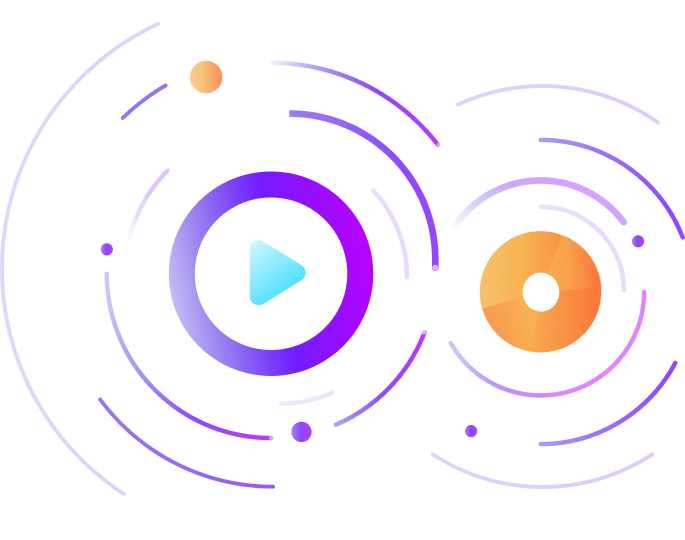

Takashi
staff Editor